Bei unseren KVM Servern erhältst Du direkt und automatisiert nach der Bestellung ein /64 IPv6-Netz, zusätzlich zu deiner kostenlosen IPv4-Adresse.
Bei unseren OpenVZ Servern ist aus technischen Gründen keine IPv6-Konnektivität möglich.
Bei unseren KVM Servern erhältst Du direkt und automatisiert nach der Bestellung ein /64 IPv6-Netz, zusätzlich zu deiner kostenlosen IPv4-Adresse.
Bei unseren OpenVZ Servern ist aus technischen Gründen keine IPv6-Konnektivität möglich.
Bei unseren vServern hast Du die Möglichkeit, einen PTR/RDNS-Eintrag zu setzen. Dieser wird vor allem beim Betreiben eines Mailservers benötigt. Dieser „Record“ (Eintrag) lässt sich in unserem Webinterface sehr leicht konfigurieren.
Bei unseren vServern findest Du im Cloud-Manager eine Schaltfläche mit dem Namen „RDNS“. Klicke auf diese Schaltfläche, um einen Domainnamen zur IP-Adresse Deines Servers zuzuweisen. Ist noch kein RDNS-Eintrag gesetzt, erscheint dort eine entsprechende Meldung. Ist ein solcher Eintrag gesetzt, wird er Dir dort angezeigt. Du kannst den Record jederzeit ändern.
Wichtig: Bitte beachte, dass die gewählte Domain bzw. Subdomain, die als RDNS/PTR-Record genutzt wird, auch auf die IP-Adresse des Servers auflösen muss. Dies wird auch im Verwaltungsbereich vor dem Speichern durch das System geprüft.
Solltest Du trotzdem noch eine Frage haben, kannst Du uns gerne und jederzeit im Support kontaktieren! Im Zweifel setzen wir den korrekten PTR-Eintrag für Dich.
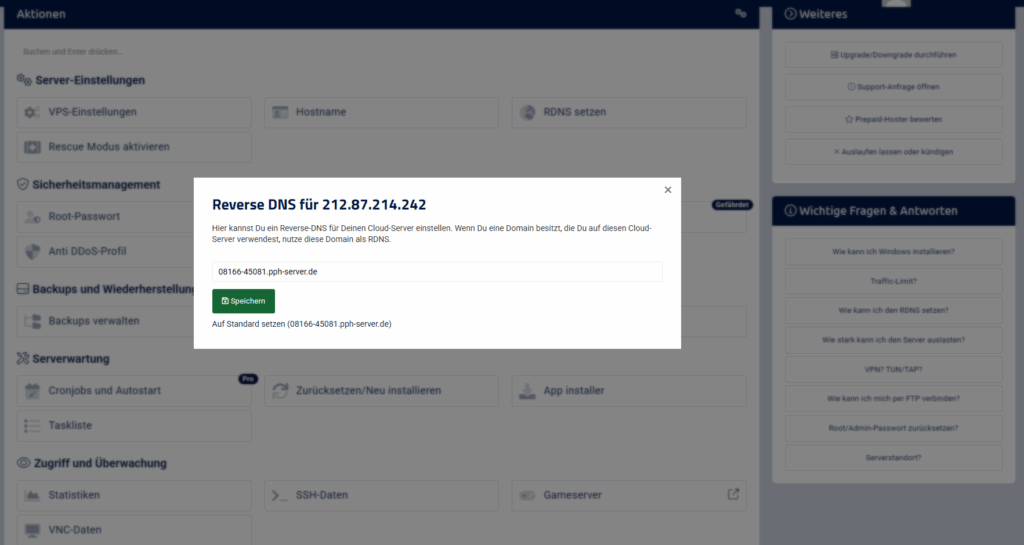
Wenn du in diesem Dialog einen RDNS setzt, dann wird dieser auch für die erste IPv6-Adresse (::1) übernommen. Solltest du für andere IPv6-Adressen einen RDNS benötigen, melde Dich gerne im Support.
Du kannst den RDNS für Essential vServer kostenfrei vom Kundensupport anpassen lassen.
Bitte beachte, dass Du gemäß den Produktbestimmungen und unseren Allgemeinen Geschäftsbedingungen dazu verpflichtet bist, Deine Dienstleistungen nicht zu überlasten. Damit eng verbunden ist also ein ordnungsgemäßes und angepasstes Nutzungsverhalten bei Deinem Server. Dieses Thema spielt vor allem bei virtuellen und dedizierten Servern eine wichtige Rolle.
Zur Bewertung der Auslastung nehmen wir grundsätzlich den sogenannten Load des Servers. Der Load ist ein umfassender Indikator für die Auslastung eines Servers und schließt unter anderem CPU-, I/O- und RAM-Auslastung mit ein. Beim Load gilt grob die Faustregel von 1,25 pro Kern. Das ist dabei gleichzeitig die von uns erlaubte Höchstgrenze. Natürlich kann es immer mal passieren, dass die Auslastung eines Servers temporär etwas höher ausfällt. So lange sich das jedoch im Rahmen hält, musst Du nichts erwarten.
Sollten wir allerdings feststellen, dass Dein Server über eine weitaus zu hohe Auslastung verfügt bzw. eine gewisse Überlastung für einen längeren Zeitraum (~ eine Stunde) anhält, so müssen wir Deinen Server leider sperren. Dabei kommt ein Automatismus zum Einsatz, der permanent die Auslastung aller Server überwacht und jedem Server ähnlich wie im Fahreignungsregister in Flensburg Punkte zuweist. Wir haben also keinen Einfluss darauf.
Sollte Dein Server überlastet gewesen und entsprechend gesperrt worden sein, so musst Du dich bei uns im Support melden. Wir klären Dich dann nochmal über die Produktbestimmungen und über das weitere Vorgehen auf. Im Anschluss geben wir den Server dann wieder frei, sofern du die weitere Nutzung gemäß AGB zustimmst. Bei mehrfacher Sperrung behalten wir uns vor, das Vertragsverhältnis zu beenden.
P.S.: Bei KVM-Servern gilt dieses Limit zwar nicht im Allgemeinen, dennoch können KVM Server aufgrund von Überladung gesperrt werden. Dies passiert in der Regel, wenn Mining-Software oder über einen längeren Zeitraum eine Nutzung von 100% erkannt wird. Besonders Windows-Server sind dafür anfällig. Achte also bitte darauf, dass du nicht 24/7 die gesamte Leistung ziehst.
In diesem Artikel erklären wir Dir, welche Verwaltungsoberflächen oder Programme Du benötigst, um Deinen vServer in vollem Umfang verwalten und nutzen zu können.
Grundlegend steht Dir völlig kostenlos unser Webinterface unter www.vionity.de zur Verfügung. Dort kannst Du Deinen vServer einstellen, verwalten und weitere Features nutzen.
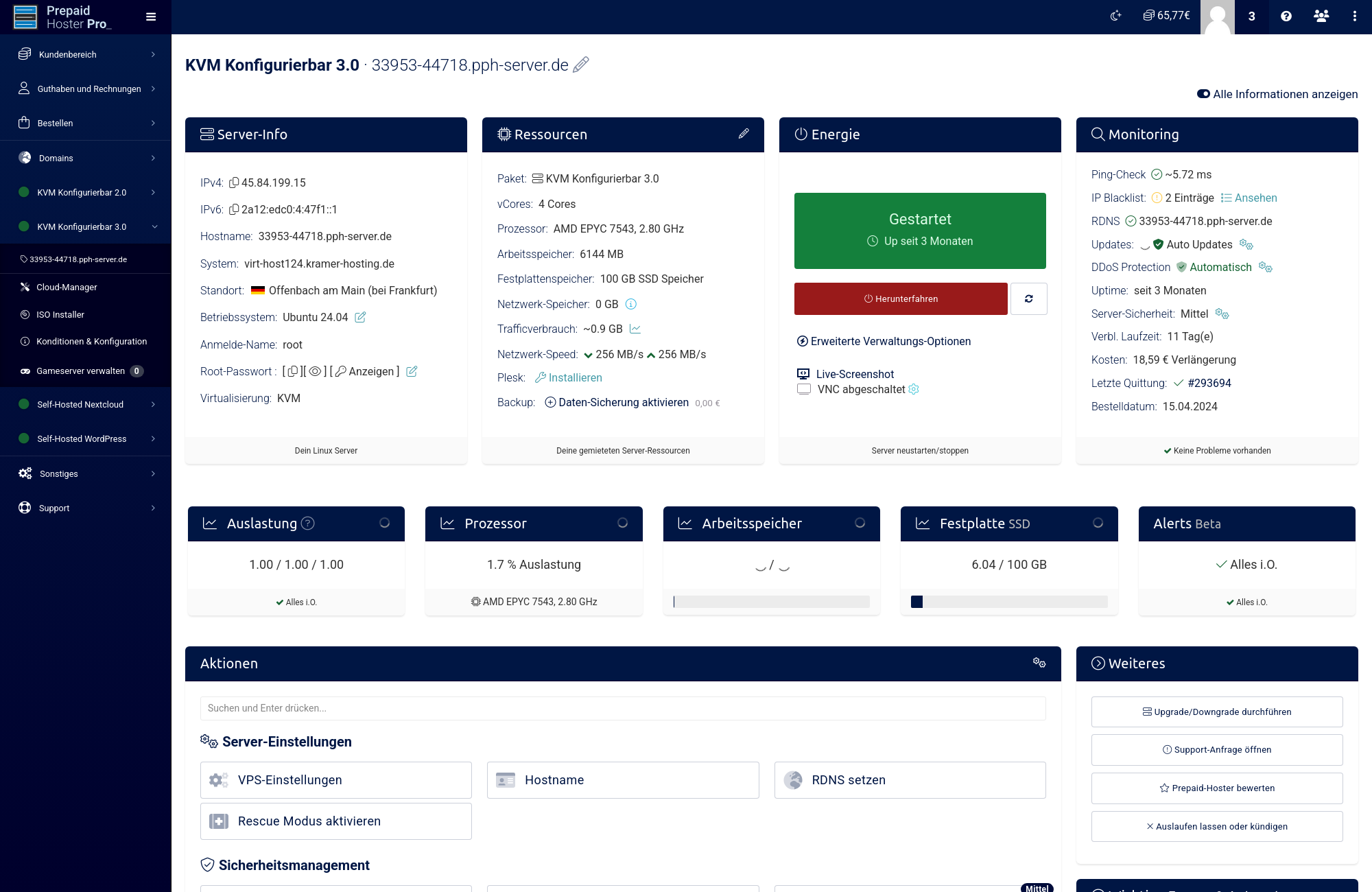
Um das Innenleben Deines vServers zu verwalten, benötigst Du ein Shell-Programm. Wir empfehlen PuTTY.
Solltest Du Dateien hochladen oder herunterladen wollen, benötigst Du ein SCP-fähiges Programm, damit Du Dich per SFTP verbinden kannst.
Wenn Du Fragen an uns hast, findest Du im Webinterface mehrere Kontaktmöglichkeiten, um uns schnell zu erreichen.
Es ist wichtig, deinen Server in bestimmten Zeitabschnitten zu aktualisieren. Jedes Programm kann Sicherheitslücken aufweisen, so dass Computercode von fremden Menschen auf dem eigenen Server ausgeführt werden kann.
Deshalb zeigen wir dir in diesem Artikel, wie Du den Server und die installierten Pakete auf den neuesten Stand bringst.
Melde dich zunächst via SSH auf deinen Server an.
apt-get updateapt-get -y upgradeWirst du gefragt, ob du eine Konfigurationsdatei überschreiben willst, so wähle „Install the package maintainers version“, wenn Du nichts bewusst an dieser geändert hast.
Wirst du aufgefordert, eine Festplatte für den Boot-Vorgang zu wählen, so wähle (Leertaste) /dev/sda (das obere) aus.
Solltest Du einen APT-Fehler erhalten: This must be accepted explicitly before updates for this repository can be applied – haben wir die Lösung bereits verlinkt.
apt-get -y dist-upgradeyum updateSolltest Du nicht weiterkommen, kann der Support für dich die Installation der Updates übernehmen.
Wenn Dein Server zu wenig Leistung für Dein Vorhaben mitbringt, ist das kein Problem. Du kannst ganz einfach per Klick im Webinterface zusätzliche Kerne oder mehr RAM hinzufügen und somit ein kostenpflichtiges Upgrade durchführen. Solltest Du später feststellen, dass der Server nicht mehr ganz passend ist, kannst Du auch einfach wieder Ressourcen reduzieren und ein Downgrade vornehmen. Maximale Flexibilität schreiben wir sehr groß und stehen Dir natürlich jederzeit zur Seite.
Wo finde ich das Upgrade/Downgrade Formular?
Klicke im Webinterface zunächst bei dem gewünschten Server auf „Konditionen & Konfiguration“. Anschließend öffnest du die Änderungs-Verwaltung. Wähle nun „Upgrade/Downgrade“.
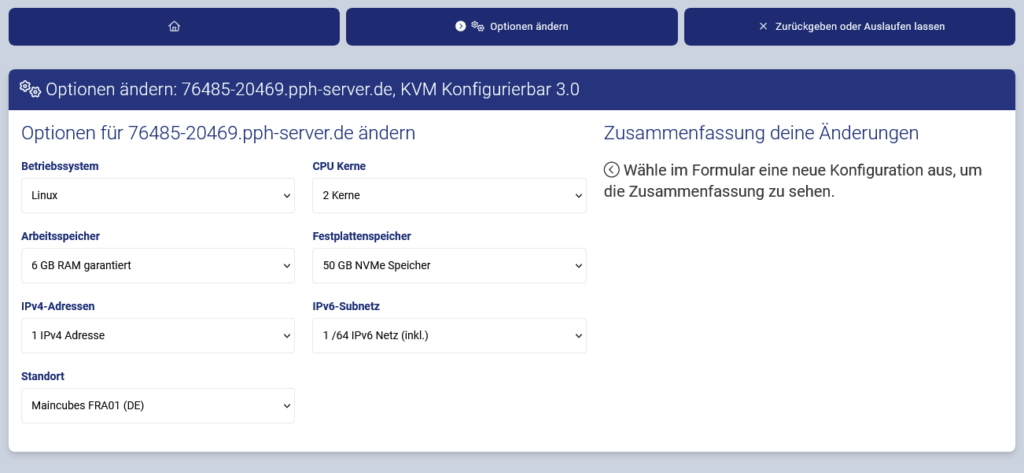
Beachte: Für jede Server-Reihe gibt es unterschiedliche Regelung zum Upgrade/Downgrade-Verfahren.
Bei einem Upgrade musst Du übrigens nur den fälligen Betrag für Deine normale Restlaufzeit bezahlen, wodurch die Abrechnung fair bleibt. Bei einem Downgrade erstatten wir Dir das übrige Guthaben direkt auf Dein Guthabenkonto.
In diesem Artikel erklären wir Dir in wenigen Schritten, wie Du ganz einfach und problemlos TUN/TAP aktivieren kannst.
Die Aktivierung erfolgt mit wenigen Klicks.
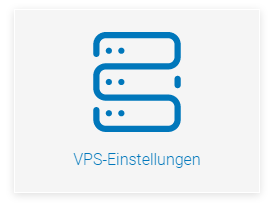
Schritt für Schritt zur Aktivierung:
Sofort nach dem Neustart Deines vServers ist die Änderung online und nutzbar. Sollte es Probleme dabei geben, informiere uns unverzüglich darüber, sodass wir Dir schnellstens helfen können. Bei Fragen natürlich auch.
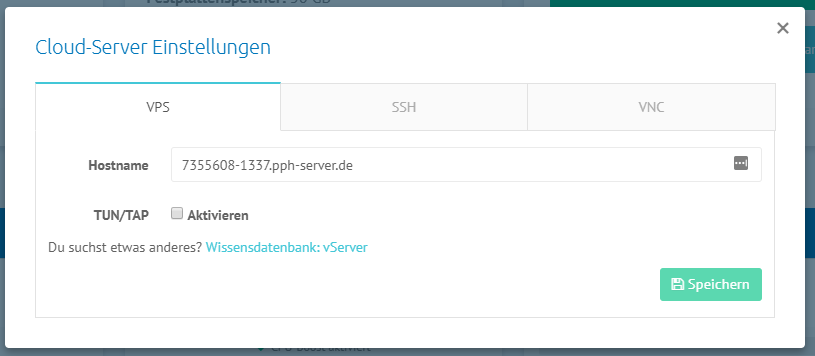
Wenn Dein Server langsam ist und du damit nicht richtig arbeiten kannst, solltest Du dich in jedem Fall schnellstens bei uns melden. Während Du auf eine Antwort wartest, kannst Du aber schon aktiv werden und selber einige Kontrollen durchführen.
Zuerst solltest Du im Webinterface nachsehen, wie viel Prozessorauslastung dein Server aktuell hat. Läuft dein Prozessor auf Höchstleistung, ist es normal, dass er auf weitere Aufgaben langsam reagiert, denn irgendwas beschäftigt ihn bereits zu 100%.

Solltest Du eine hohe Bandbreite erkennen, lädt Dein Server aktuell ggf. etwas herunter oder synchronisiert sich mit etwas und ist deswegen im Netzwerk eingeschränkt und kann nicht voll und ganz arbeiten. Meistens reicht es einige Minuten zu warten. Falls das nicht hilft, kann es auch sein, dass Dein Server missbraucht wird und DoS-Angriffe ausführt. Hierbei greift aber auch unsere automatisierte Sicherung ein, die Deinen Server samt IP bei Auffälligkeiten sperrt.
Bitte beachte auch, dass es sich bei Deinem Server (sofern Du keinen dedizierten oder KVM Server hast) um Shared-Hosting handelt. Hierbei teilst Du die physische Serverhardware mit mehreren Kunden gleichzeitig, wodurch zu Spitzenzeiten auch mal leichte Einschränkungen durch Überbeanspruchung eines Kunden hervorgerufen werden können. Auch verfügen die Mini vServer über nicht ganz so viel Prozessorleistung wie die Power oder High-Line Modelle, da wir die GHz jedes virtuellen Kerns gedrosselt haben.
Solltest Du keine Auffälligkeiten gefunden haben, liegt es mit sehr hoher Wahrscheinlichkeit an uns. In diesem Fall antworten wir Dir selbstverständlich schnellstmöglich, lösen das Problem auch direkt an der Wurzel. Beachte aber bitte, dass wir bei temporären Spitzenzeiten oder großen DDoS-Angriffen nicht sehr viel tun können.
Bitte sei also erreichbar für Rückfragen, sollten wir etwas an Deinem Server anpassen müssen. Gerne kannst Du uns auch auf Twitter erreichen.
Ein vServer ohne FTP-Zugriff? Unvorstellbar! Wenn du volle Kontrolle über deinen Server haben möchtest, ist der Zugriff per FTP oder SFTP unverzichtbar. Hier erfährst du Schritt für Schritt, wie du dich mit FileZilla oder WinSCP schnell und unkompliziert verbindest.
Standardmäßig ist auf deinem vServer kein FTP-Server installiert. Um FTP/SFTP nutzen zu können, musst du den Server zunächst per SSH konfigurieren.
Wenn du eine sichere Verbindung möchtest, empfehlen wir dir SFTP – das funktioniert direkt mit deinem SSH-Zugang und ist von Haus aus verschlüsselt.
Jetzt kannst du Dateien hochladen, herunterladen und verwalten!
Falls du lieber mit WinSCP arbeitest, geht es so:
Schon bist du mit deinem vServer verbunden und kannst Dateien verwalten!
| Benutzername | root |
| Passswort | Root-Passwort |
| Port | 22 |
| Protokoll | SFTP |
Falls du einen klassischen FTP-Server benötigst, kannst du ihn so installieren:
apt-get updateapt-get install proftpdWichtiger Hinweis: FTP ist unverschlüsselt! Falls möglich, solltest du immer SFTP verwenden.
SFTP (SSH File Transfer Protocol) ist die sichere Alternative zu FTP.
✔ Verschlüsselte Übertragung – Niemand kann deine Daten mitlesen.
✔ Kein extra FTP-Server nötig – SFTP läuft über den vorhandenen SSH-Zugang.
✔ Einfache Einrichtung – Keine zusätzliche Software nötig.
Wenn du deinen vServer noch effizienter verwalten möchtest, schau dir unser VionityCP-Webinterface an. Damit kannst du deinen Server direkt über den Browser managen – inklusive FTP/SFTP-Zugriff!
Jetzt weißt du, wie du dich schnell und sicher mit deinem vServer verbindest. Falls du Fragen hast, melde dich gerne beim Support! 🚀
Es kann immer mal der Fall sein, dass etwas mit der Systemzeit auf dem Server nicht stimmt bzw. man diese aus verschiedenen Gründen ändern möchte.
All dies lässt sich sehr einfach über ein SSH-Programm wie Putty steuern.
Direkt für den Beginn ist wichtig: Stimmt die aktuelle Minutenzahl in der Systemzeit? Es kann nämlich immer mal passieren, dass auf einem unserer Hostsysteme die Uhrzeit allgemein nicht passt. Dies ändert dann der Support auf Anfrage. In der Regel synchroniseren unsere Hostsysteme die Uhrzeit allerdings täglich automatisch.
Anleitung: Verbinde Dich per SSH auf Deinen Server. Dazu kannst Du z.B. Putty nutzen. Hierfür benötigst Du nur die IP-Adresse Deines Servers, eventuell (wenn verändert) den Port und das Root-Passwort. Als Benutzer nimmst Du in diesem Falle „root“. Prüfe nun per Eingabe von „date“ die Uhrzeit. Nach Bestätigung der Eingabe sollte die Systemzeit angezeigt werden. Prüfe diese nun gegebenenfalls mit der aktuellen Uhrzeit ab. Spätestens an den Minuten lässt sich erkennen, ob nur die Zeitzone oder die gesamte Systemzeit geändert werden muss. Bei einer falschen Systemzeit kontaktierst Du bitte den Support, welcher sich dann darum kümmert. Sollte alles passen und lediglich die Zeitzone ist falsch, geht es nun weiter.
Gib „dpkg-reconfigure tzdata“ einEs erscheint nun ein Auswahlfeld. Hier wählst Du für die deutsche Zeitzone erst Europa aus und dann Berlin. Die Zeitzone ist nun geändert. Überprüfe am Besten nochmal mit Eingabe von „date“, ob alles passt.
Gebe „cp /usr/share/zoneinfo/Europe/Berlin /etc/localtime“ ein und bestätige. Die Zeitzone ist nun berichtigt. Solltest Du eine andere Zeitzone hinterlegen, musst Du die Eingabe natürlich entsprechend anpassen.